Après avoir acheté un iPhone, l'une des premières choses à faire est de transférer des fichiers de l'ancien appareil vers votre nouvel appareil via la sauvegarde iCloud lors de sa configuration. De cette façon, vous commencerez facilement à utiliser votre nouveau gadget. Mais les choses ne fonctionneront pas toujours comme prévu. La plupart des gens se sont plaints du fait que leurs applications n'étaient pas transférées sur les nouveaux iPhones, ce qui nous a amené à élaborer ce guide pour résoudre ce problème. Vous comprendrez pourquoi les applications peuvent ne pas parvenir à être transférées sur iPhone et les correctifs possibles. Continuez à lire pour en savoir plus.
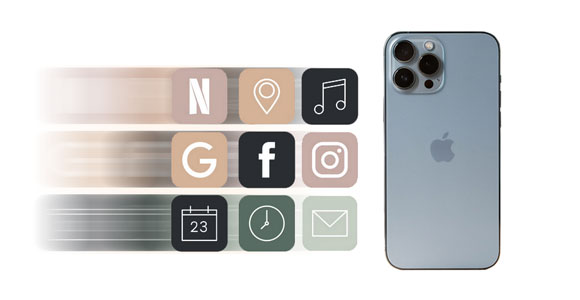
Il est impératif de connaître la cause sous-jacente du non-transfert des applications vers le nouvel iPhone, car toutes les applications ne peuvent pas être transférées vers un nouvel iPhone. Alors, pourquoi mes applications n’ont-elles pas été transférées sur mon nouvel iPhone ? Voici les causes les plus courantes pour lesquelles les applications ne sont pas transférées vers un nouvel iPhone :
Connexion réseau instable : assurez-vous que vous êtes connecté à un WiFi stable pendant le transfert. Vos appareils doivent être connectés à un réseau solide pour restaurer la sauvegarde. Vous ne pouvez restaurer aucune sauvegarde avec l’Internet mobile.
Identifiants Apple sans correspondance : le transfert de données ne peut pas avoir lieu si vous utilisez des identifiants Apple différents sur les deux appareils. Assurez-vous que les téléphones sont connectés aux mêmes identifiants Apple.
Les applications ne sont pas dans l'App Store : lorsque les applications achetées ne sont pas dans l'App Store ou sont remboursées, elles ne seront pas déplacées vers le nouvel appareil. En outre, certaines applications tierces doivent être retéléchargées auprès du fournisseur.
Maintenant que vous avez une idée de la raison pour laquelle vos applications ne sont pas transférées, voici des solutions pour résoudre le problème :
Pour transférer les applications achetées vers un iPhone à partir de votre sauvegarde iCloud, vous devez saisir le mot de passe correct pour transférer avec succès les applications. Assurez-vous donc de le faire pour permettre la copie des applications.
Vérifiez également si les deux iPhones sont connectés au même identifiant Apple. Étant donné que l’une des principales causes du non-transfert des applications est l’utilisation d’identifiants Apple différents sur les appareils, vous devez vous assurer qu’ils utilisent des identifiants Apple similaires. Voici les étapes :
Étape 1 : Ouvrez les paramètres sur les iPhones et appuyez sur « [Votre nom] » en haut.
Étape 2 : Si l'identifiant Apple est différent, déconnectez-vous de l'identifiant Apple sur le nouvel appareil en faisant défiler vers le bas et en cliquant sur « Se déconnecter ».
Étape 3 : Connectez-vous au nouvel iPhone avec l'identifiant Apple connecté à l'ancien appareil.

En savoir plus : Partage d'applications via Bluetooth - Comment envoyer des applications via Bluetooth sans effort
Si vos applications ne sont pas transférées vers un nouvel iPhone, vous devriez essayer à nouveau de restaurer le nouvel appareil à partir des sauvegardes iCloud. Voici les étapes :
Étape 1 : Allumez votre iPhone et il affichera un écran « Bonjour ». Suivez les instructions à l'écran jusqu'à ce que vous atteigniez l'écran « Applications et données ». Une fois là-bas, sélectionnez l'option " Restaurer à partir de la sauvegarde iCloud ".
Étape 2 : Ensuite, choisissez une sauvegarde. Vérifiez la date et la taille des sauvegardes et choisissez celle appropriée pour démarrer la procédure de sauvegarde.
Étape 3 : Enfin, connectez-vous avec l'identifiant Apple si vous êtes invité à restaurer les applications et les achats. Assurez-vous que votre appareil reste connecté au Wi-Fi en attendant que la barre de progression se termine.

Parfois, il se peut que la procédure de transfert soit terminée, mais votre appareil télécharge toujours les fichiers en arrière-plan. Par conséquent, vous devez vérifier si le processus s’exécute toujours en arrière-plan. Voici les étapes :
Étape 1 : Appuyez sur l'application Paramètres sur votre iPhone sur les deux appareils. Cliquez sur « [Votre nom] » en haut. Localisez « iCloud » sur l'écran suivant, puis appuyez sur le bouton « iCloud Backup ».
Étape 2 : Si vous voyez ce message : « Cet iPhone est en cours de restauration et sera automatiquement sauvegardé une fois l'opération terminée », cela signifie que la restauration est toujours activée en arrière-plan.
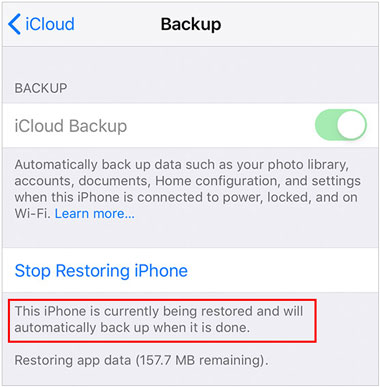
Vous devez vous assurer que votre connexion Internet est solide. Visitez n’importe quel navigateur, puis recherchez n’importe quelle page Web pour confirmer que votre appareil est connecté à une connexion Internet. Pour plus de clarté, réinitialisez les paramètres réseau de votre appareil en procédant comme suit :
Étape 1 : Lancez l'application « Paramètres » sur votre iPhone.
Étape 2 : Accédez à l'onglet « Général » et continuez jusqu'à l'écran « Transférer ou réinitialiser l'iPhone ».
Étape 3 : Sur l'écran « Réinitialiser », appuyez sur « Réinitialiser les paramètres réseau ». Saisissez votre mot de passe pour continuer. Ce processus n'effacera pas les fichiers de votre appareil, à l'exception de votre code d'accès Bluetooth et Wi-Fi.

Peut-être que vous aimez : Pouvez-vous synchroniser des applications entre iPhone et iPad ? Lisez ce guide pour obtenir 3 méthodes.
Le problème de restauration des applications peut résulter d'un problème de synchronisation iCloud, qui empêche le transfert des applications vers votre nouvel iPhone. Pour résoudre ce problème, déconnectez-vous puis reconnectez-vous à votre compte iCloud via l'application Paramètres.
Le redémarrage de votre appareil est une méthode simple et pratique pour résoudre tout problème logiciel. C'est une technique simple mais efficace pour faciliter le transfert de vos applications vers le nouvel iPhone. Vérifiez les étapes ci-dessous :
Étape 1 : Appuyez sur le bouton « Power » de votre iPhone. Maintenez la touche enfoncée jusqu'à ce que l'affichage change.
Étape 2 : Lorsque le curseur de mise hors tension apparaît, faites-le glisser pour éteindre votre iPhone.
Étape 3 : Une fois votre appareil éteint, attendez un moment avant d'appuyer sur la touche « Power » pour redémarrer l'appareil.

La mise à jour de l'iPhone peut aider à résoudre le problème des applications qui n'ont pas été transférées vers le nouvel iPhone. Les versions iOS les plus récentes peuvent aider à résoudre le bug non détecté, améliorant ainsi la fiabilité de votre appareil. Vous trouverez ci-dessous les étapes pour mettre à jour un iPhone :
Étape 1 : Lancez l'application Paramètres sur le nouvel iPhone et choisissez « Général ».
Étape 2 : Dirigez-vous vers l'option « Mise à jour du logiciel » dans la partie supérieure de l'écran.
Étape 3 : Cliquez sur « Télécharger et installer », puis saisissez le mot de passe pour confirmer la procédure. Si vous souhaitez utiliser les données mobiles pour mettre à jour iOS, veuillez accéder à « Cellulaire » > « Options de données cellulaires » > « Mode données » > « Autoriser plus de données sur la 5G ». Après cela, transférez à nouveau vos applications.
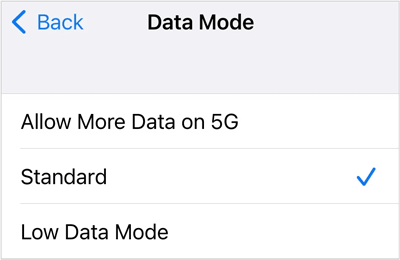
Lisez aussi : Désinstaller des applications sur un téléphone Android depuis un ordinateur [le plus simple]
Outre le transfert d'applications, vous souhaiterez peut-être également transférer des fichiers sur votre nouvel iPhone. Vous avez besoin d'un logiciel professionnel comme Samsung Data Transfer , capable de transférer facilement des fichiers entre iPhones. De cette façon, vous pouvez copier toutes les données en même temps et les nouvelles données ne remplaceront pas vos données actuelles sur l'appareil cible. De plus, il peut vous aider à transférer des photos , des vidéos, de la musique, des contacts et bien plus encore de votre iPhone vers un appareil Android.
- Transférez des données entre iPhones en quelques clics.
- Partagez des contacts , des favoris, des livres électroniques, etc. entre appareils iOS.
- Prend en charge la plupart des générations d'iPhone, y compris la dernière série.
- Utilisation sûre sans perte de données ni perte de qualité.
Téléchargez le logiciel pour transférer les données de l'iPhone.
Étape 1 : Installez et ouvrez ce logiciel sur un ordinateur. Choisissez " Mobile Transfer " et connectez les iPhones au PC via des câbles USB. Appuyez sur « Confiance » lorsque vous y êtes invité.
Étape 2 : L'ancien iPhone doit être en position " Source ". Sinon, changez-les en cliquant sur l'onglet " Retourner ".
Étape 3 : Sélectionnez les fichiers à transférer depuis l'interface et cliquez sur « Démarrer la copie ».

Lorsque certaines applications n'ont pas été transférées sur un nouvel iPhone, vous pouvez essayer ces solutions pour y remédier. Transférer des applications entre téléphones n’est pas une mince affaire. Mais les moyens mentionnés ci-dessus sont efficaces et aideront à résoudre rapidement le problème.
Si vous souhaitez transférer d'autres types de fichiers entre iPhones, Samsung Data Transfer est là pour vous. Il est plus facile d'utiliser et de transférer des fichiers sans limitations.
Articles Liés
Comment transférer un numéro de téléphone vers un nouvel iPhone | 5 méthodes pratiques
Résolu : transférer des données d'un iPhone cassé vers un nouvel iPhone | 4 solutions
Tutoriel sur le passage transparent de la carte SIM d'Android à iPhone
Manuel ultime : Comment synchroniser un iPhone avec un iPhone comme un pro
Imprimez des messages texte pour le tribunal depuis votre téléphone Android et votre iPhone
Copyright © samsung-messages-backup.com Tous droits réservés.